自适应亮度几乎一直都很有用,但是,如果它不能正常工作,它可能是您头痛的原因。这似乎是一个主要在三星S20 / S21 FE系列上看到的问题,但可以出现在任何手机上。幸运的是,有几种解决方案可以解决Android上的自适应亮度问题。在本文中,我们列出了从最有效到甚至最奇特的解决方案的所有解决方案。因此,请制定这些修复程序中的每一个来解决此问题。
修复1 –只需禁用自适应亮度
原因背后的主要原因是自适应亮度问题。因此,只需在手机上将其关闭即可解决问题。
步骤 1 –快速向上滑动以查看手机屏幕上的所有图标。找到“⚙️”并打开它。
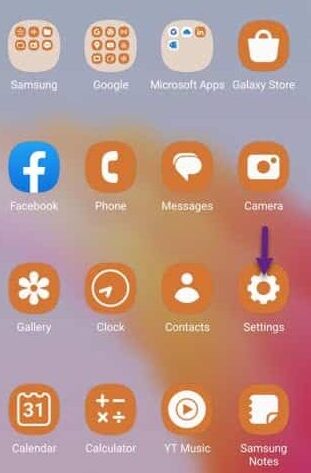
步骤 2 –打开“显示”设置。
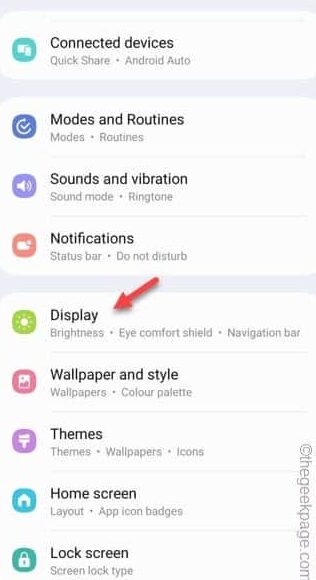
第 3 步 –在页面顶部,您应该找到“自适应亮度”设置。
第 4 步 –只需将其关闭即可。
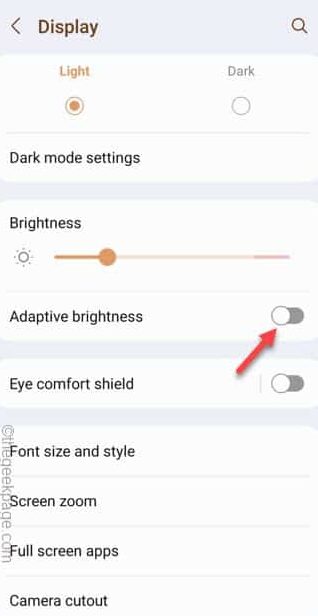
由于手机上禁用了自适应亮度,因此自适应亮度不会遇到任何进一步的问题。
如果需要再次执行相同的步骤,可以启用此自适应亮度。
修复3 –关闭省电模式
手机上省电模式的主要功能是降低亮度。即使您增加亮度,手机亮度也不会超过一定限制。
步骤 1 –要禁用节电模式设置,请打开设置。
步骤 2 –打开“电池和设备保养”以访问它。
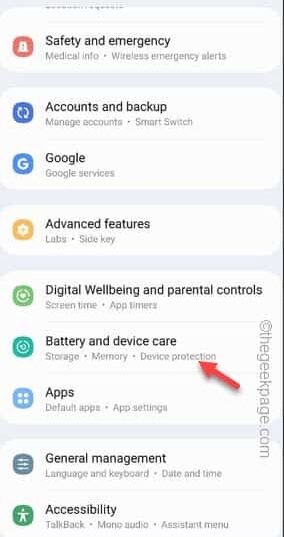
第 3 步 –接下来,访问“电池”设置以访问它。
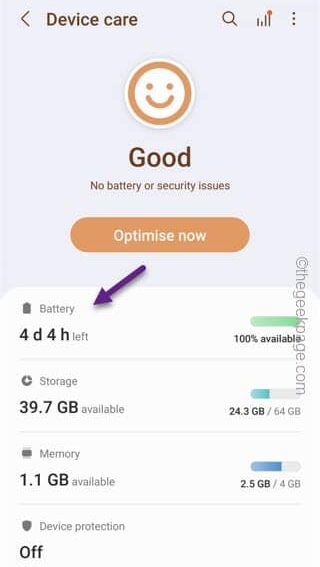
第 4 步 –在“电池”页面上,将“省电”模式设置为“关闭”以将其关闭。
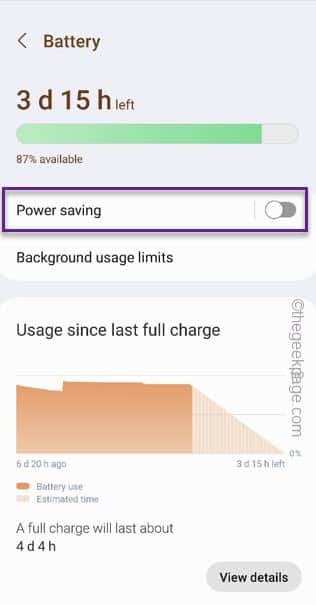
关闭省电模式后,手机屏幕不会不必要地变暗。
尝试制定和使用自适应亮度并进行测试。
修复4 –将手机更新到最新版本
这似乎是三星S系列手机的风扇版手机上存在的错误。这会自动降低或增加手机的亮度。
步骤 1 –您必须将手机更新到最新版本。
步骤 2 –因此,只需打开手机上的“设置”页面即可。
第 3 步 –进入“设置”页面后,打开“软件更新”选项卡。
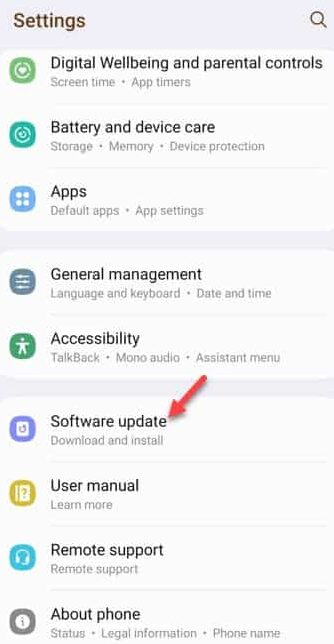
第 4 步 –前进到Windows Update主页,打开“下载并安装”。

现在,请稍等片刻,让手机下载适合您的更新包。
然后,您将看到重新启动手机并完成更新过程的选项。
修复5 –手动降低亮度
另一种选择是手动降低手机屏幕上的亮度级别。
步骤 1 –只需向下滑动一两次即可在屏幕上看到亮度滑块。
步骤2 –调整滑块以增加或减少手机的亮度。
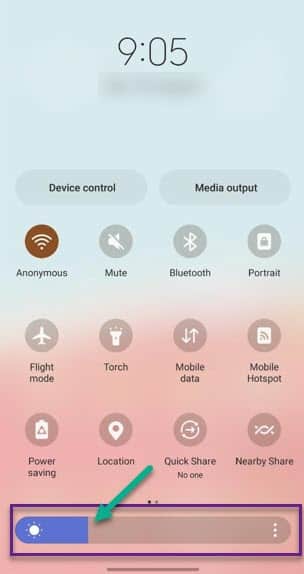
如果您已禁用自适应亮度设置,它不会自动增加。
未经允许不得转载:表盘吧 » 自适应亮度在三星中不起作用–这是修复程序

